Manutenção ⇨ Entidade ⇨ Entidades
Índice
Para cadastrar uma entidade, clique em “Novo”.
Aba Identificação
Informe os campos:
- “Nome“: nome completo da entidade. No caso de um CNPJ, também pode ser informado o Nome Fantasia;
- “Grupo entidade“: é possível agrupar as entidades por um grupo. Ex: grupo fornecedor, grupo clientes;
- “Estabelecimento“: já vem cadastrado por padrão o nome do seu estabelecimento;
- “Ramo de Atividade“: no caso de um cadastro com CNPJ, digite o ramo de atividade;
- “Data Fundação“: no caso de um cadastro com CNPJ, informe a data em que foi fundada a respectiva empresa.
- “Gênero“: para pessoa física, selecione o gênero da entidade;
- “Cidade natal“: para pessoa física, indique sua cidade natal.
*OBS: Campos em amarelo são de preenchimento obrigatório.
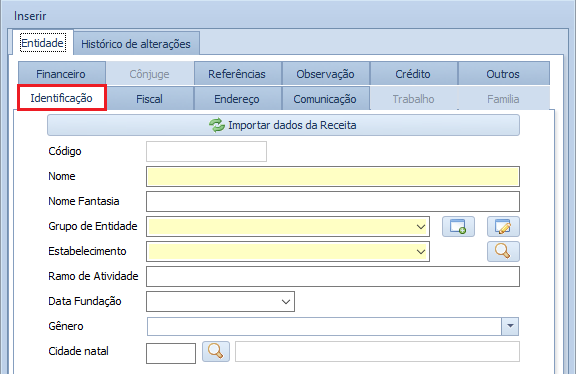
Importar dados da Receita.
Quando a entidade for do tipo jurídica, clique em “Importar dados da receita”.
Informe o estado e o CNPJ da entidade e clique em “Atualizar dados”, dessa forma, os dados como nome, inscrição estadual e endereço serão adicionados automaticamente.
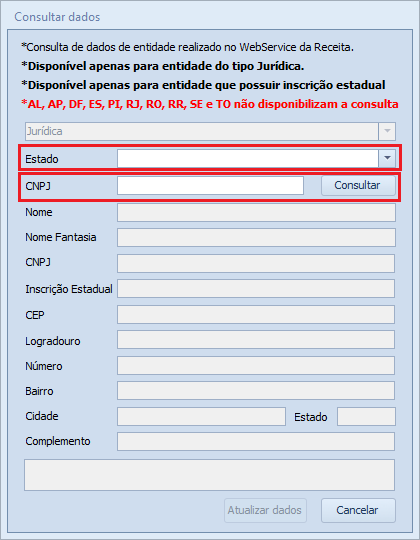
Logo abaixo, temos uma lista adicional, na qual por padrão estará selecionado cliente e fornecedor.
Selecione o tipo de entidade que você vai cadastrar, se é fornecedor, cliente, transportador, produtor rural ou exterior.
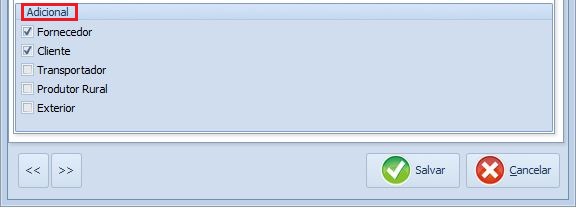
Aba Fiscal.
- “Tipo de entidade“: informe se a entidade é física ou jurídica.
- “CNPJ/CPF“: coloque o CNPJ, no caso de empresa, ou CPF, caso seja entidade física.
- “Regime tributário“: marque a opção correspondente ao regime da entidade;
- “Indicador de Inscrição Estadual“: selecione uma das opções que correspondem à entidade. Se a entidade vai ser contribuinte ICMS, contribuinte isento ou não contribuinte;
- “Inscrição Estadual“: informe a inscrição estadual da entidade;
- “Inscrição Municipal“: insira qual é a inscrição municipal da entidade;
- “Inscrição Estadual de Produtor Rural“: se a entidade for cadastrada como produtor rural, informe o número da inscrição;
- “Suframa“: a Superintendência da Zona Franca de Manaus (Suframa) é uma Autarquia vinculada ao Ministério do Desenvolvimento, Indústria e Comércio Exterior que administra a Zona Franca de Manaus – ZFM, com a responsabilidade de construir um modelo de desenvolvimento regional que utilize de forma sustentável os recursos naturais, assegurando viabilidade econômica e melhoria da qualidade de vida das populações locais;
- “Cnae“: Classificação Nacional de Atividades Econômicas, é uma forma de padronizar, em todo o território nacional, os códigos de atividades econômicas e os critérios de enquadramento usados pelos mais diversos órgãos da administração tributária do Brasil;
- “RNTC“: se a entidade for cadastrada como transportador, informe o RNTC (Registro Nacional de Transportador de Carga);
- “Identificação estrangeiro“: se a entidade for cadastrada como exterior, informe qual é a identificação estrangeiro;
- “Órgão emissor identidade“: se for pessoa física, informe o órgão emissor da identidade.
*OBS: Os campos em amarelo são de preenchimento obrigatório.
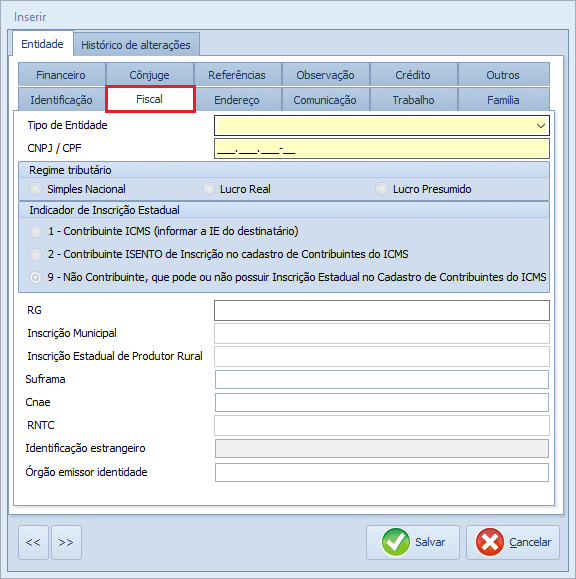
Aba Endereço.
- “CEP“: informe o CEP da localização da entidade.
*OBS: Após digitar o CEP, é possível clicar no botão com as setas verdes, isso fará com que o sistema puxe automaticamente a cidade, estado e até mesmo o logradouro.
- “Logradouro“: informe a rua em que se encontra a entidade;
- “Número“: informe o número onde reside a entidade, se não houver número, selecione a opção: “Sem Número”;
- “Bairro“: informe o bairro onde reside a entidade;
- “Cidade“: informe a cidade onde reside a entidade;“Complemento”, é possível fornecer informações adicionais sobre a localização da entidade;
Abaixo, se encontra o endereço onde será feito a cobrança.
O sistema automaticamente informa o endereço da cobrança, de acordo com o endereço cadastrado, mas é possível editar caso a cobrança seja realizada em outro endereço.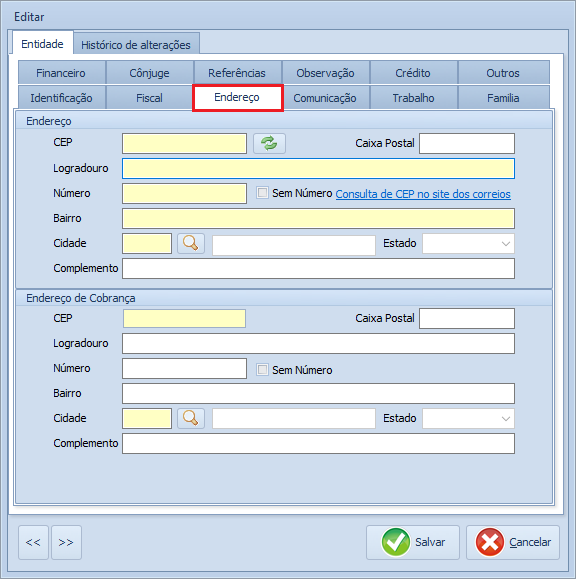
Aba Financeiro.
Caso sua empresa faça cobranças mensais, na aba financeiro você pode informar qual será o portador.
Nos campos “Informações Bancárias da Entidade“, pode ser informado qual é o banco, a agência e a conta da entidade.
Também é possível informar a receita, despesas padrão e a condição de pagamento.
“Forma de entrega do boleto“: selecione a opção por onde a entidade quer receber a cobrança. Por e-mail, correio ou por ambos.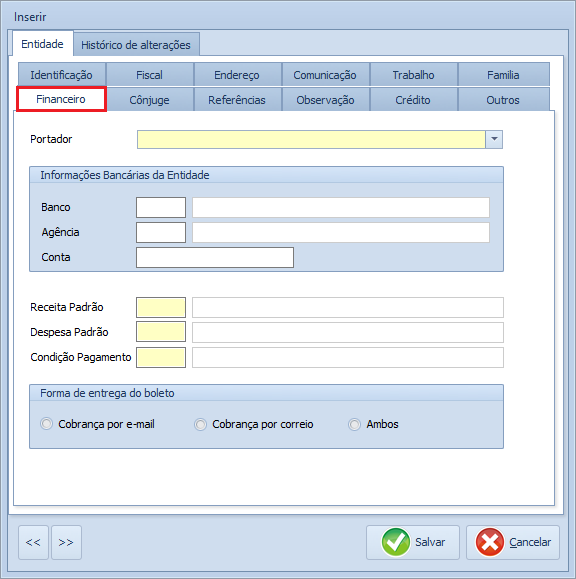
Aba Comunicação
Informe os meios de comunicação para entrar em contato com a entidade.
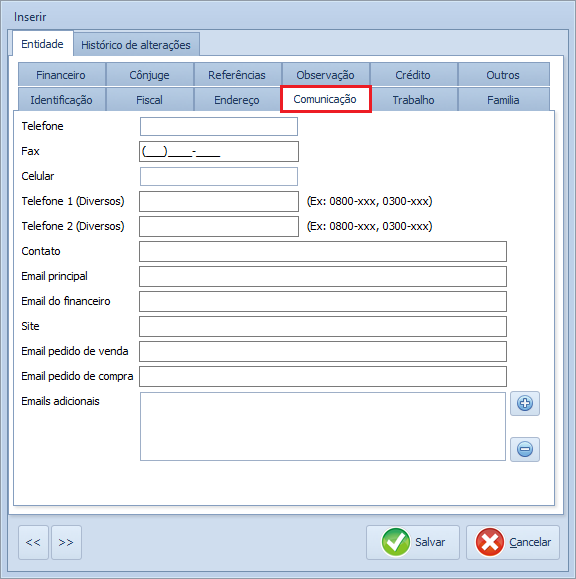
Aba Referências
- Informe outros contatos e endereços da entidade como referência, caso não seja possível entrar em contato com as informações principais fornecidas pela entidade.
- Pessoas autorizadas a comprar na loja: caso deseje, informe nome e telefone de até 3 pessoas que estão autorizadas a comprar na loja em nome da entidade.
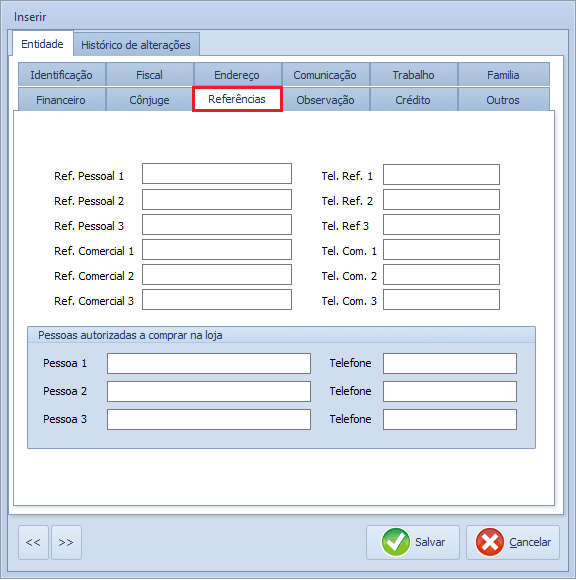
Aba Observação
Pode-se inserir alguma informação ou observação sobre a entidade cadastrada.
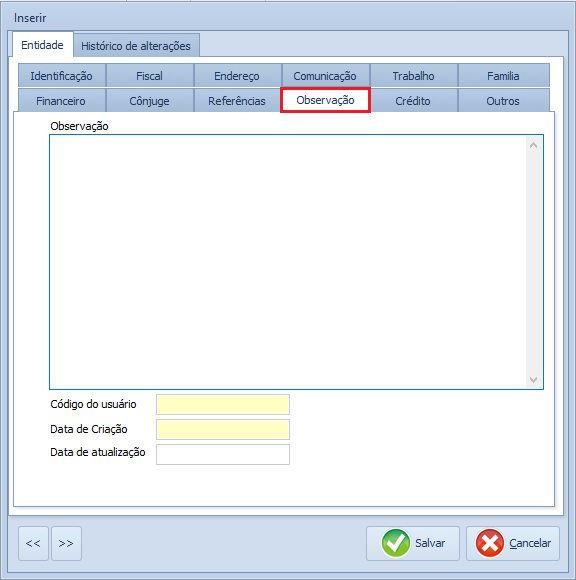
Aba Crédito.
Esta aba serve para atribuir características à entidade.
- “Entidade bloqueada“: caso seja marcada como “sim”, deve-se informar o motivo do bloqueio;
- “Usar limite próprio“: se a opção marcada for “sim”, insira o limite de crédito. Isso permite que a entidade escolha um limite máximo de valor que ela gostaria de utilizar.
- “Cliente mau pagador“: é possível marcar se o cliente é mau pagador, estipulando o tempo médio de atraso de pagamentos da entidade.
Pode também ser selecionado se a cobrança vai ser externa ou não. - “Cobrança externa“: caso a entidade seja de cobrança externa (quando o cobrador vai ao cliente), selecione a opção “sim”.
- “Motivo de Bloqueio“: insira aqui o motivo da entidade.
- “Limite de Crédito“: Valor do limite de crédito da entidade.
- “Data última consulta SPC“: Informe a data da última consulta da entidade no SPC .
- “Situação última consulta SPC“: Caso deseje, informe a situação da última consulta da entidade no SPC.
- Na seção “Médias de atraso e valor” os campos serão preenchidos automaticamente e atualizados todas vez que a carteira de entidade for aberta.
- Tempo médio de atraso de pagamentos: tempo médio, em dias, que a entidade atrasa os pagamentos.
- Valor médio de compras: valor médio das compras da entidade na loja.
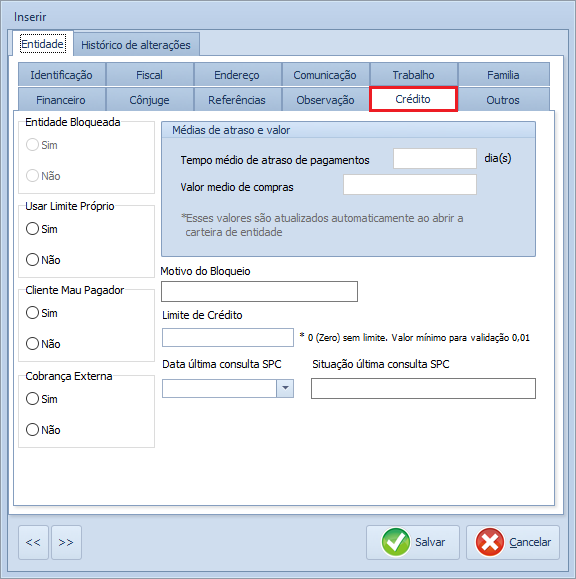
Aba Outros
É possível colocar um modelo de etiqueta diferente da padrão caso o estabelecimento precise, pode então haver várias etiquetas para várias entidades diferentes;
No campo “Representante“, informe o representante que atende a entidade;
É possível selecionar a opção de separar item por saldo, caso não haja essa separação, selecione “não”.
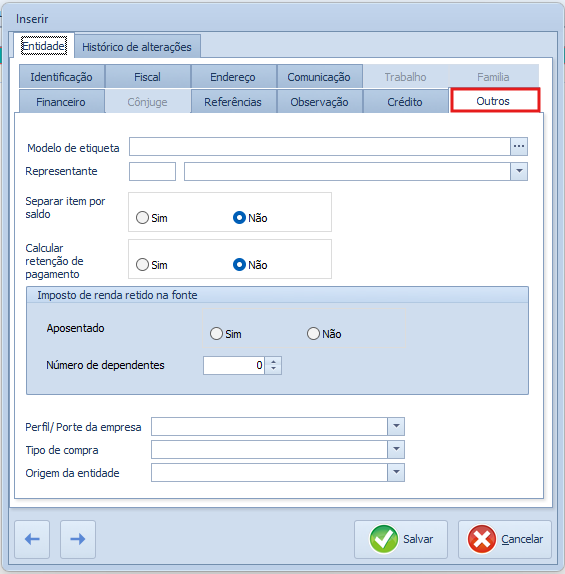
Perfil/ Porte da Empresa: Pequeno, médio ou grande
Tipo de compra: Recorrente ou venda única
Origem: Prospecção, feiras ou redes sociais
Se a entidade for marcada como pessoa física, terá novas abas a serem preenchidas.
Aba Trabalho
Informe o local de trabalho da entidade.
Pode-se informar o nome da empresa e o endereço;
É possível descrever a profissão da entidade, o cargo em que ela trabalha e o tempo que está na empresa;
O cadastro também permite informar a renda da entidade.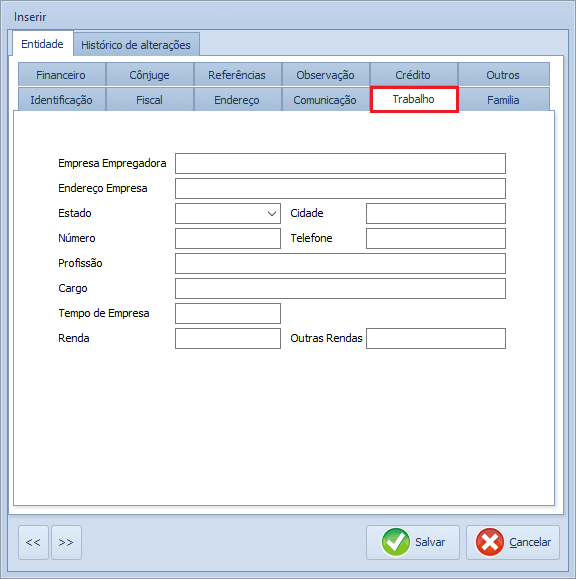
Aba Família
Informe os dados: nome do pai e da mãe, qual o estado civil e se tem filhos.
Se for marcado a opção “Paga Pensão“, pode-se informar o valor da pensão.
No campo “Aluguel“, caso seja selecionado, pode ser informado o valor que é pago e o tempo em que está morando na residência.
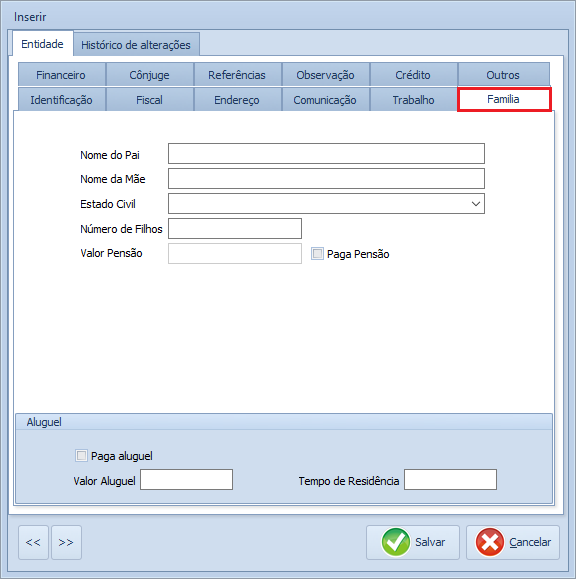
Aba Cônjuge
É possível informar os dados do cônjuge da entidade.
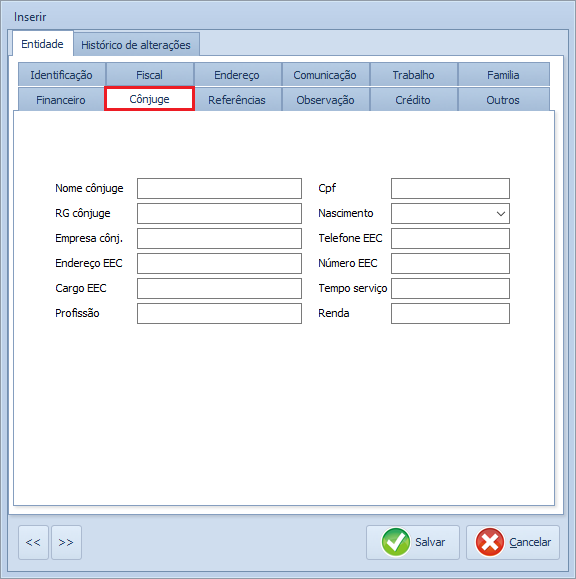
Com as informações obrigatórias e as informações adicionais preenchidas, clique em “Salvar”.

Referências: Todas as imagens não referenciadas sujeitas nesta wiki são do sistema ONIX.
Manual – Cadastro entidade – Versão 4.0 – 04/2020
Dúvidas ou Sugestões: suporte@softniels.com.br

